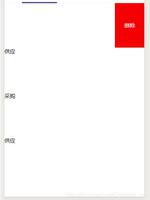如何停止、更改或删除Mac启动程序和应用程序
苹果Mac电脑启动时是否会启动一堆不需要的应用程序?启动程序可以定制您的Mac体验,但也会降低速度。即使您不需要某些Mac程序,它们也会自动启动。了解如何停止、更改和删除启动项以加快Mac的速度,然后使用专门的苹果Mac电脑清理工具来保持Mac平稳运行。
Mac 启动程序是什么?
Mac 启动程序是当您打开 Mac 时自动启动的应用程序和服务。一些启动程序和应用程序可能会有所帮助,但它们也会使您的处理器和内存紧张,增加加载时间并损害系统性能。
如何阻止 Mac 程序和应用程序在启动时打开
Mac 在您的系统偏好设置中包含一项功能,其功能类似于启动管理器,可让您查看所有启动程序的列表。在那里,您可以在启动时禁用程序,以恢复更快、更轻的 Mac。
以下是停止启动程序的方法:
- 单击左上角的Apple 菜单,然后选择“系统偏好设置”。然后选择用户和组。
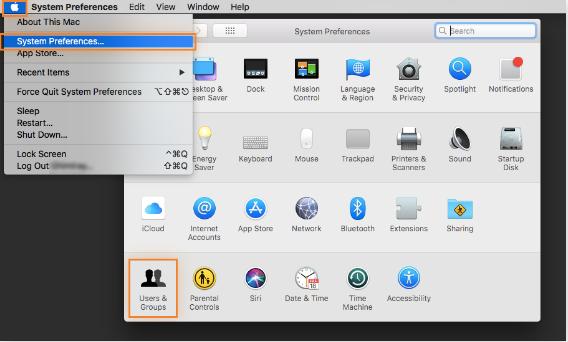
- 单击“登录项”选项卡可查看启动程序列表。
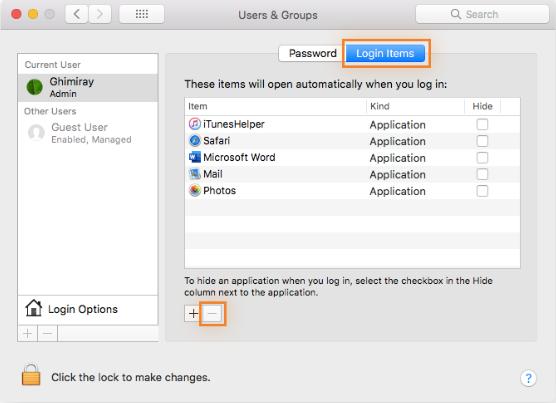
- 选择要删除的启动程序,然后单击减号按钮将其从列表中清除。
就像清除 Mac 上的缓存或删除浏览器历史记录一样,删除启动程序是整理 Mac 的简单方法。
要更彻底地清理您的 Mac,请获取Avast Cleanup。我们的专业清理工具将清除隐藏在 Mac 驱动器中的各种垃圾和重复文件。它还会自动检测并删除旧应用程序卸载后潜伏的无用文件。这样可以释放空间,并有助于让您的 Mac 以最佳性能运行。
如何更改 Mac 上的启动程序
您可以通过导航到系统偏好设置中用于删除启动程序的同一列表来更改 Mac 上的启动程序。您可以添加程序,甚至可以更改它们在启动时启动的方式。
以下是更改启动时打开的应用程序的方法:
- 单击左上角的Apple 菜单,然后选择“系统偏好设置”。然后选择用户和组。
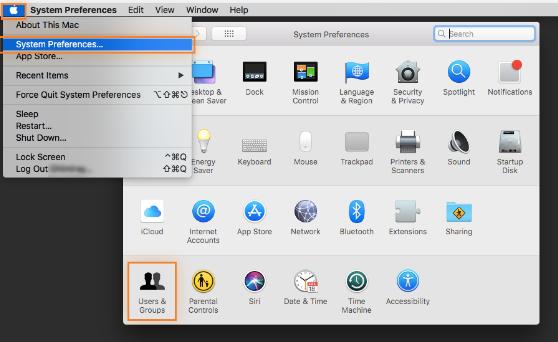
- 单击“登录项”选项卡可查看启动程序列表。
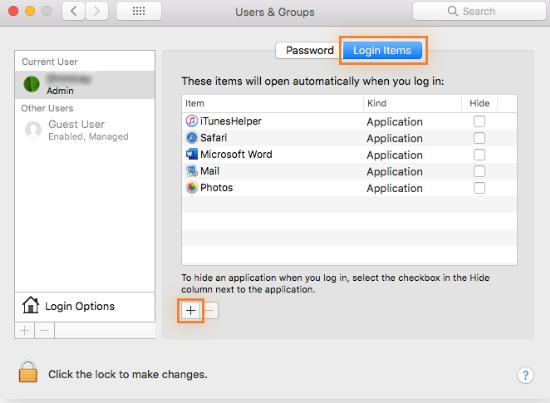
- 单击列表下方的加号按钮即可查看可用的应用程序。选择一个应用程序并单击“添加”以将其设为启动程序。
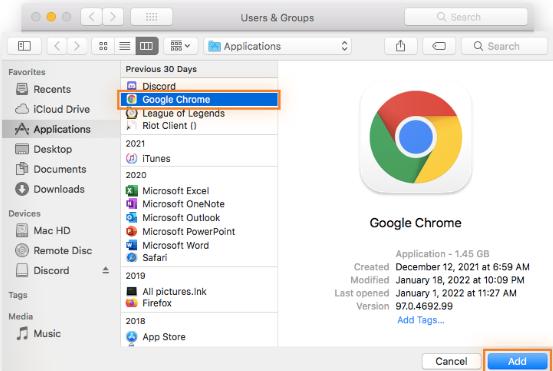
更改启动程序可帮助您自定义 Mac。但为了节省 Mac 的资源,请勿添加启动程序,除非您在登录时确实需要它们。
提示:在“用户和组”窗口中查看启动程序列表时,勾选“隐藏”框以防止启动时应用程序在桌面上打开。
常见的 Mac 启动应用程序
不同的Mac有不同的启动程序。但某些 Mac 启动应用程序和程序比其他应用程序和程序更常见。大多数情况下,这些启动程序提供一些基本服务或出于网络安全原因而使用。
以下是一些常见的 macOS 和 Mac OS X 启动项:
- Dropbox 或 Google Drive 等云存储应用
- iTunes 和其他媒体播放器
- 电子邮件和消息应用程序
- 新闻和天气应用
- 游戏应用程序
- 反恶意软件程序
其中一些启动程序对于开机时的启动和运行至关重要。防病毒程序(是的,Mac 可能会感染病毒)可保护您免受恶意软件和其他威胁的侵害。云存储和安全工具可确保您的数据安全存储。
如果加载时间很慢或者您在 Mac 上收到启动磁盘已满的警告,请删除不必要的启动程序以快速释放磁盘空间。
如何查看 Mac 上的启动程序?
使用 macOS 文档查看哪些应用程序被设置为启动程序。您也可以直接在文档上轻松添加或删除启动项。
以下是使用 macOS Dock 查看启动程序的方法:
- 右键单击 Dock 中的应用程序或程序,然后将鼠标悬停在“选项”上。
- 选中或取消选中登录时打开。
使用扩展坞是单独添加或删除启动程序的简单方法,但您的选项仅限于扩展坞上已有的应用程序。
我应该从启动中删除哪些应用程序?
您应该在启动时删除的程序取决于您的需要。如果应用程序不能增强您的 Mac 体验或提供基本服务(例如可靠的防病毒软件),您可以将其删除。添加不必要的启动程序会增加启动时间并降低 Mac 的速度。
您可能会惊讶地发现列表中有些启动程序。游戏、随机应用程序,甚至 Mac 专用程序都可能在您安装时潜入您的首发阵容。但您真的需要每次登录时都收到 Apple Mail、股票市场新闻和扑克应用程序的信息吗?
了解您的计算需求将帮助您选择要删除的启动程序。作为定期 Mac 维护的一部分,请清点启动项。您还应该优化 Mac 安全设置,以确保在启动时仅打开必要的应用程序。
删除启动程序有助于释放磁盘空间并加快 Mac 的速度。但有时删除应用程序或程序可能会留下损坏的启动程序链接。这些链接毫无用处,而且由于它们搜索不存在的程序,因此会浪费 Mac 的资源。为避免这种情况,请完全卸载 Mac 应用程序和程序。
清洁 Mac 的最佳方法是评估占用最多硬盘空间的项目并删除不需要的项目。当您这样做时,请考虑对 Mac 硬盘驱动器进行碎片整理以优化存储空间。如果您有 Windows 设备,您也可以对 电脑 进行碎片整理。
使用 Avast Cleanup 清理 Mac 的应用程序和程序
管理存储空间对于维护 Mac 的健康至关重要。删除不必要的启动项可以快速创建空间。但为了让你的Mac以最佳状态运行,请使用专用的清理工具。
Avast Cleanup可让您轻松删除垃圾、重复文档、臃肿软件和遗忘的程序文件。其自动维护功能可确保您的 Mac 存储保持干净整洁。Avast Cleanup 将清理您的整个计算机,确保您恢复到更快、更时尚的 Mac。
以上是 如何停止、更改或删除Mac启动程序和应用程序 的全部内容, 来源链接: utcz.com/dzbk/920262.html